Jak naprawić problem z inicjalizacją GTA 5 Social Club?
Gdy gracze GTA 5 chcą połączyć się z grą online, „Inicjowanie Social Club” zacina się na ekranie wczytywania.
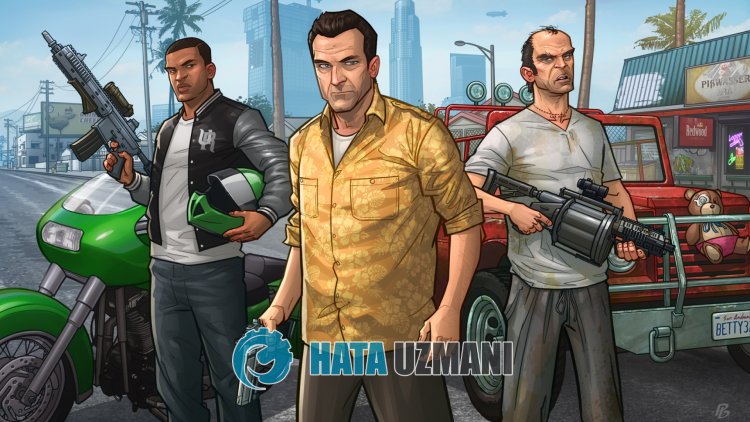
Gracze GTA 5 utknęli na ekranie ładowania „Inicjowanie Social Club”podczas łączenia się z grą online, ograniczając dostęp do gry online iautomatycznieprzełączając się na tryb fabularny. Jeśli napotkasz takiproblem, możesz znaleźć rozwiązanie,postępując zgodnie zponiższymi sugestiami.
Co to jestproblem z inicjowaniem GTA 5 Social Club?
Tenproblem wprowadza nas w tryb fabularny,ponieważ z jakiegokolwiekpowodu nie możemypołączyć się z serwerami online. Jest to zwykle spowodowanepowolnym działaniem Internetu lub włączeniembezpiecznego Internetu. Oczywiście takibłąd możemy napotkać nie tylko zpowodu tegoproblemu,ale także zpowodu wieluproblemów. W tym celupostaramy się rozwiązaćproblem,przedstawiając kilka sugestii.
Jak naprawićproblem z inicjowaniem GTA 5 Social Club?
Aby naprawić tenbłąd, możesz znaleźć rozwiązanieproblemu,postępując zgodnie zponiższymi sugestiami.
1-) Wyłączbezpieczny Internet
Potwierdź dostępnośćbezpiecznego Internetu, kontaktując się z dostawcą usług internetowych, z którego korzystasz. Jeśli Twójbezpieczny internet jest dostępny,powiedz im,aby goprzejęli. Po wyłączeniubezpiecznego Internetu możesz spróbowaćpołączyć się z grą online, uruchamiając grę.
2-) Sprawdźpołączenie
Problem występujący wpołączeniu internetowym możepowodować wielebłędów. Jeśli doświadczasz spowolnienia lub rozłączeniapołączenia internetowego,podamy kilka sugestii, jak to naprawić.
- Jeśliprędkość Twojego internetu spada, wyłącz modem i włącz goponownie. Tenproces nieco odciąży Twój internet.
- Możemy wyeliminowaćproblem, czyszczącpamięćpodręczną Internetu.
Wyczyśćpamięćpodręczną DNS
- Wpisz cmd na ekranie startowym wyszukiwania i uruchom jakoadministrator.
- Wpisz kolejno następujące wiersze kodu na ekranie wierszapolecenia i naciśnij klawisz Enter.
- ipconfig /flushdns
- netsh int ipv4 reset
- Resetowanie netsh int IPv6
- netsh winhttp resetproxy
- Resetowanie netsh winsock
- ipconfig /registerdns
- Po tej operacjipokaże, żepamięćpodręczna DNS i serweryproxy zostałypomyślnie wyczyszczone.
Po tymprocesie możesz otworzyć grę,ponownie uruchamiając komputer. Jeśliproblembędzie siępowtarzał,przejdźmy do innej sugestii.
3-) Wyłącz i włącz modem
Wyłącz modem, odczekaj 20 sekund i włącz goponownie. Podczas tegoprocesu Twójadres IPulegnie zmianie i zapobiegnie to różnymproblemom z siecią.
4-) Zarejestruj inny serwer DNS
Możemy wyeliminowaćproblem, rejestrując inny serwer DNS na komputerze.
- Otwórz Panel sterowania i wybierz opcję Sieć i Internet
- Otwórz Centrum sieci i udostępniania na wyświetlonym ekranie.
- Kliknij Zmień ustawieniaadapterapo lewej stronie.
- Kliknijprawymprzyciskiem myszy typpołączenia,aby otworzyć menu Właściwości.
- Kliknij dwukrotnie Protokół internetowy w wersji 4 (TCP /IPv4).
- Zastosujmy ustawienia, wpisując serwer DNS Google, którypodamyponiżej.
- Preferowany serwer DNS: 8.8.8.8
- Inny serwer DNS: 8.8.4.4
- Kliknij opcję Potwierdź ustawieniaprzy wyjściu i naciśnijprzycisk OK i zastosuj działania.
Po tymprocesie uruchomponownie komputer i uruchom grę GTA 5.
5-) Odinstaluj Rockstar Games Launcher
Usuń Rockstar Games Launcher z komputera natychmiastpo wykonaniupowyższegoprocesu. Następnieprzejdź doponiższegolinku iponownie zainstalujaplikację Rockstar Games Launcher na swoim komputerze.
Pobierz Rockstar Games Launcher
Dotrzyj dolinku, który zostawiliśmypowyżej ipobierzprogram Rockstar Games Launcher. Następnie wykonajproces instalacji na swoim komputerze i wykonajponiższe czynności.
- Piszemy „Usługi” na ekranie startowym wyszukiwania i otwieramy go.
- Na ekranie, który się otworzy, znajdujemy usługę „Rockstar Game Library Services” i klikamy ją dwukrotnie.
- Typ uruchamiania zostanie wyłączony na wyświetlonym ekranie. Zmieniamy wyłączoną opcję na „Automatycznie” i naciskamyprzycisk „Zastosuj”.

- Po tymprocesie zostanie otwartyprzycisk Start. Następnie uruchamiamy usługę, naciskającprzycisk „Start”.

- Po tymprocesie usługa „Rockstar Game Library Services”będzie teraz działać.
Popomyślnym zakończeniuprocesu możesz uruchomić grę GTA 5, uruchamiającprogram Rockstar Games Launcher.
6-) Naprawplik dokumentów
Każdyproblem wpliku dokumentów może spowodować wystąpienie takiegobłędu.
- Włącz ten komputer.
- Kliknijprawymprzyciskiem myszy „Dokumenty”po lewej stronie okna, które się otworzy, i kliknij „Właściwości”.
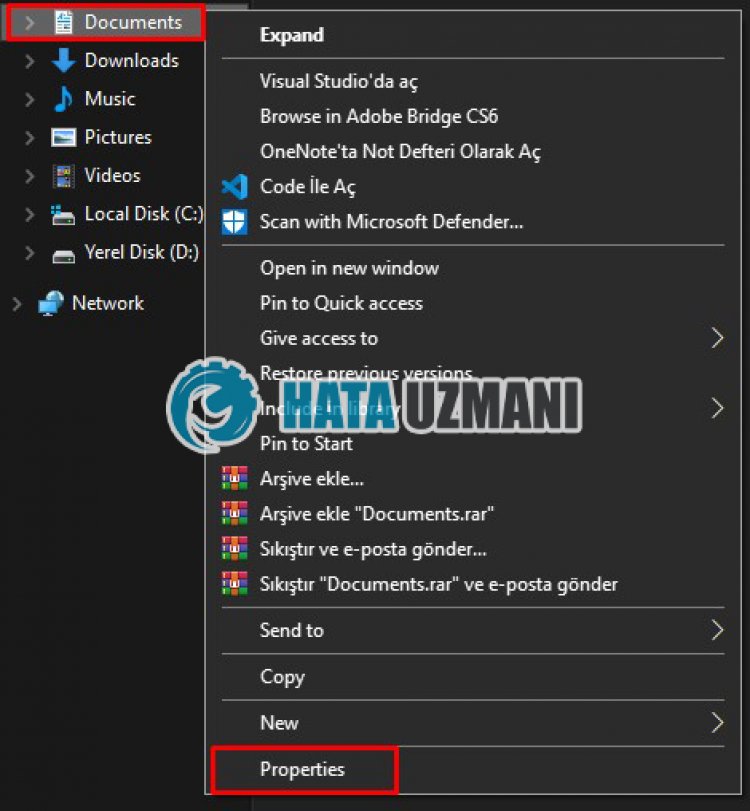
- Następnie kliknij „Lokalizacja” u góry.
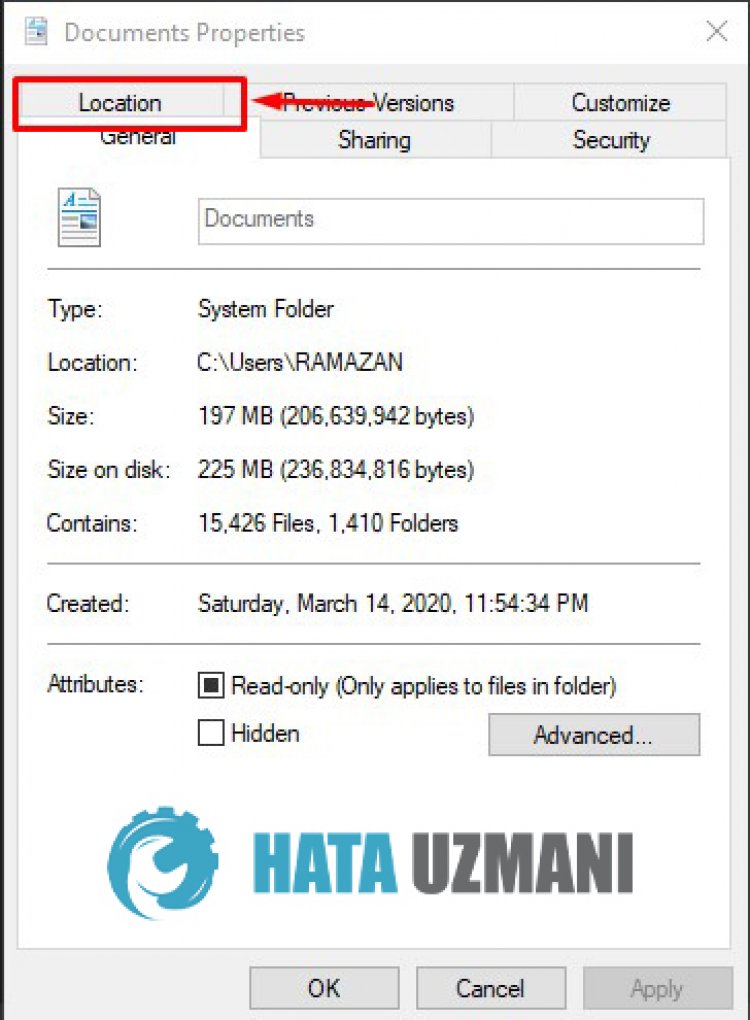
- Kliknij „Przywróć domyślne” na ekranie, który się otworzy.
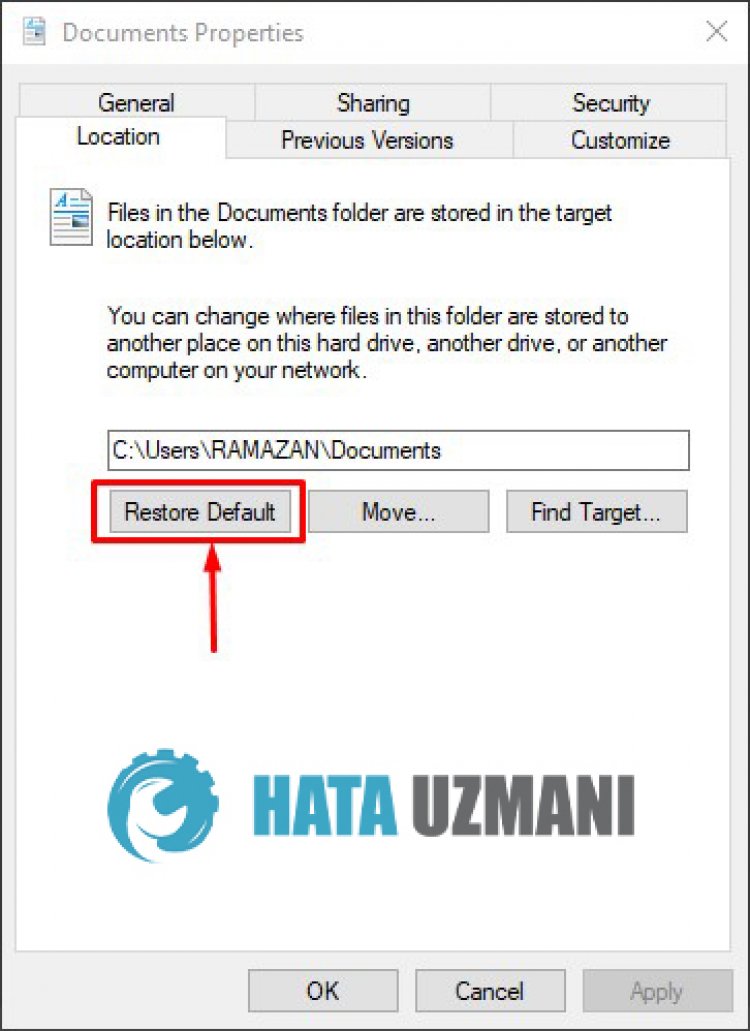
Po zakończeniuprocesu możesz spróbowaćpołączyć się z grą online, uruchamiając grę.
![Jak naprawić błąd serwera YouTube [400]?](https://www.hatauzmani.com/uploads/images/202403/image_380x226_65f1745c66570.jpg)


















